Rumah >Tutorial sistem >Siri Windows >Bagaimana untuk melaraskan kualiti audio rakaman permainan dalam Win10? Bagaimana untuk menetapkan kualiti audio untuk rakaman permainan dalam Win10
Bagaimana untuk melaraskan kualiti audio rakaman permainan dalam Win10? Bagaimana untuk menetapkan kualiti audio untuk rakaman permainan dalam Win10
- WBOYWBOYWBOYWBOYWBOYWBOYWBOYWBOYWBOYWBOYWBOYWBOYWBke hadapan
- 2024-02-14 22:51:231189semak imbas
Editor PHP Xinyi memperkenalkan kepada anda kaedah pelarasan kualiti audio untuk merakam permainan dalam Win10. Apabila merakam permainan, tetapan kualiti audio adalah sangat penting, kerana ia secara langsung mempengaruhi penggunaan dan keseronokan kandungan yang dirakamkan oleh kami. Sistem Win10 menyediakan beberapa kaedah mudah dan praktikal yang boleh membantu kami melaraskan kualiti audio rakaman permainan untuk mencapai hasil yang terbaik. Seterusnya, kami akan memperkenalkan kaedah ini satu demi satu untuk membantu anda melaraskan kualiti audio permainan yang dirakam dalam Win10 dengan mudah.
Cara untuk menetapkan kualiti audio permainan rakaman dalam Win10
1 Dalam langkah pertama, kami klik pada butang "Mula" di sudut kiri bawah desktop komputer, dan kemudian klik pada pilihan "Tetapan" dalam. senarai menu.
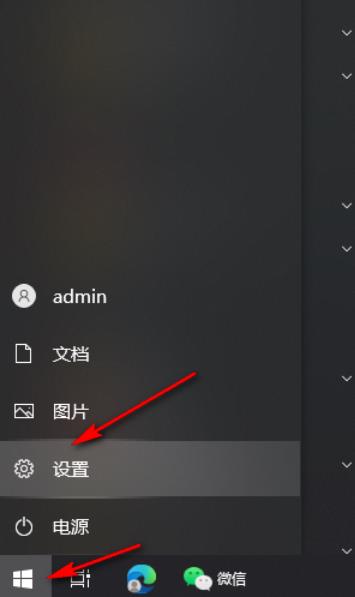
2. Dalam langkah kedua, selepas memasuki halaman tetapan Windows, kami mencari pilihan "Permainan" pada halaman dan klik untuk membukanya.
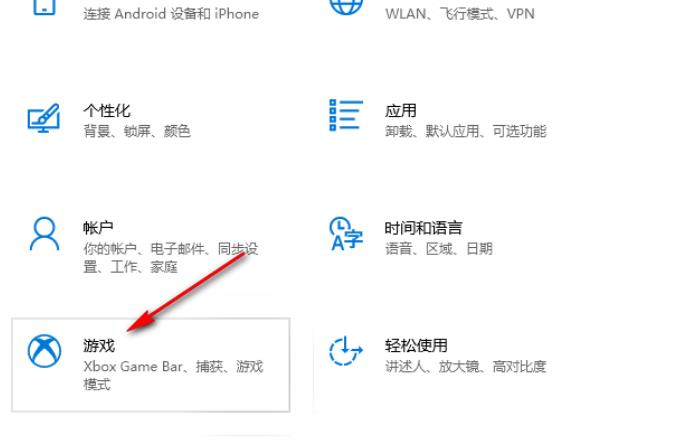
3. Langkah ketiga, selepas memasuki halaman tetapan permainan, kami mencari dan membuka pilihan "Kamera" dalam senarai di sebelah kiri.
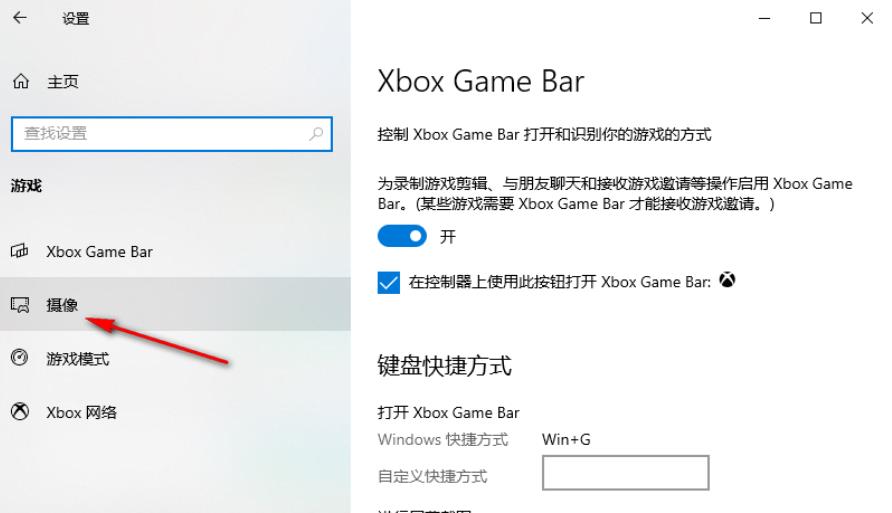
4. Langkah 4. Selepas membuka pilihan kamera, kami klik untuk membuka pilihan "Kualiti Audio" di halaman kanan.
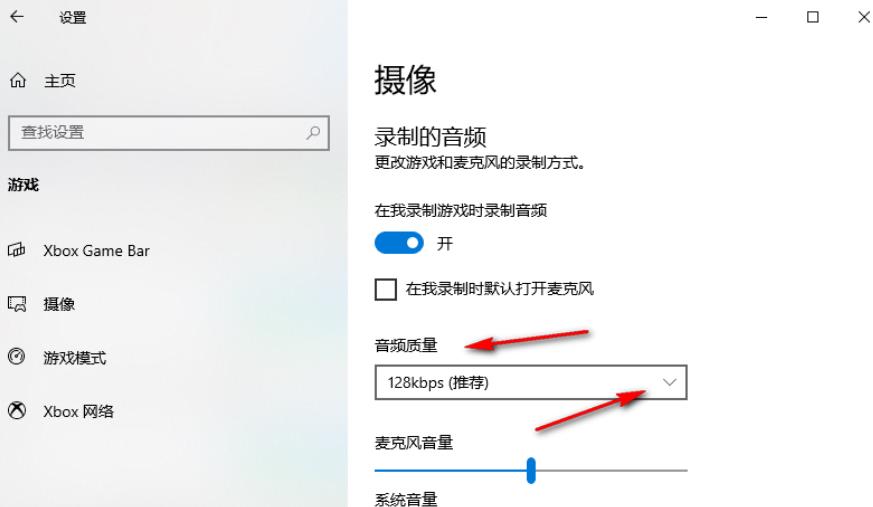
5. Langkah 5: Selepas membuka pilihan "Kualiti Audio", kita boleh memilih kualiti audio yang kita perlukan dalam senarai juntai bawah.
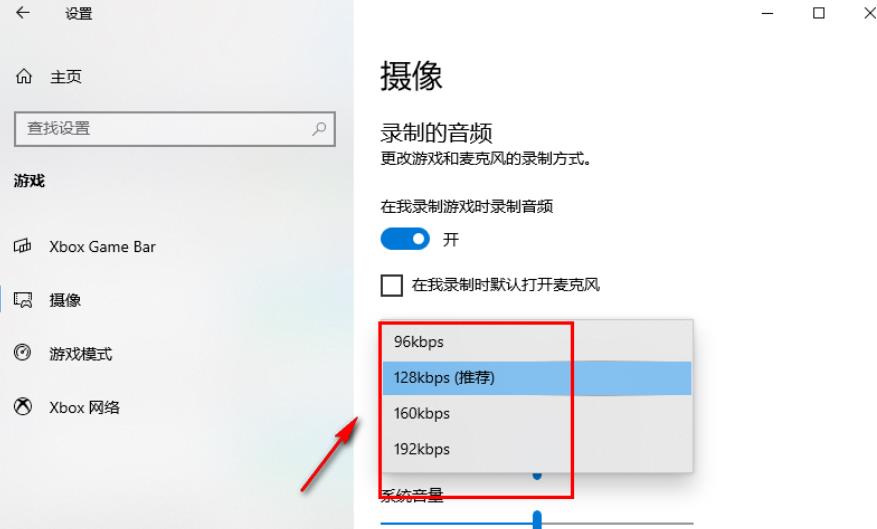
Atas ialah kandungan terperinci Bagaimana untuk melaraskan kualiti audio rakaman permainan dalam Win10? Bagaimana untuk menetapkan kualiti audio untuk rakaman permainan dalam Win10. Untuk maklumat lanjut, sila ikut artikel berkaitan lain di laman web China PHP!

